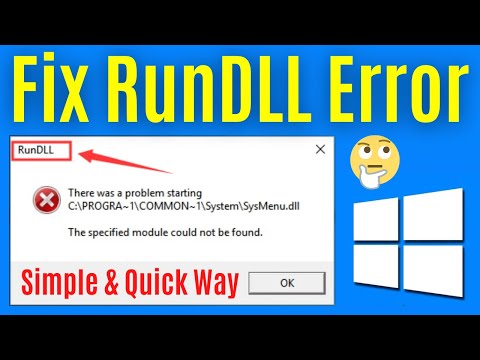Starp vairākām jaunām funkcijām un iestatījumiem, ko ieviesa Windows 10 novembrī atjauninātā versija 1511, viena no tām ir iespēja lietotājam automātiski iestatīt laika zonu sistēmā Windows 10. Lai gan jūs varat manuāli iestatīt laika joslu šeit, izmantojot Laiks zonas nolaižamās opcijas, jūs tagad varat atļaut Windows 10 to izdarīt automātiski.

Windows 10 laikā automātiski iestatiet laika zonu
Lai ļautu Windows 10 automātiski izvēlēties un iestatīt laika zonu, noklikšķiniet uz pogas Sākt, lai atvērtu izvēlni Sākt.
Šeit atveriet iestatījumus> Laiks un valoda.
Tagad kreisajā rūtī izvēlieties Datums Laiks. Šajā sadaļā datuma un laika iestatījumi šeit ir pavisam vienkārši, jo galvenais apskats ir tas viss. Jūs varat iestatīt laiku, lai automātiski pielāgotu vai manuāli mainītu.
Labajā rūtī jūs redzēsit jaunu iestatījumu Automātiski iestatīt laika joslu.
Pārslēgt slīdņa pogu uz Uz pozīcija.
Tieši tā!
Windows 10 tagad iestatīs jūsu sistēmas laiku, atkarībā no jūsu ierīces fiziskās atrašanās vietas.
Ja jūs ceļojat daudz, iespējams, ieslēgsiet šo lieliskās lietošanas iestatījumu. Bieži vien ceļotāji var arī noderīgi pievienot jaunus pulksteņus lietotnes Windows 10 brīdinājumiem un pulksteņiem.
Laika joslu varat manuāli mainīt arī ar Windows laika zonu vai tzutil.exe, kas ir iebūvēta komandrindas utilīta.